Diese Option ermöglicht es Ihnen, die Startposition, Fenstergröße und das Layout von Q-Dir im Datei-Explorer zu steuern. Damit können Sie eine konsistente und benutzerfreundliche Arbeitsumgebung schaffen, die auf Ihre individuellen Bedürfnisse abgestimmt ist.
Um diese Funktion zu verwenden, folgen Sie bitte den Menüoptionen.:
▶ Menü ▶ E&xtras ▶ Q-Dir immer ...
▶ **Vorteile des Startverhaltens im Quad-Datei-Explorer (Q-Dir):**
▶ **Beispiel-Szenarien für die Nutzung:**
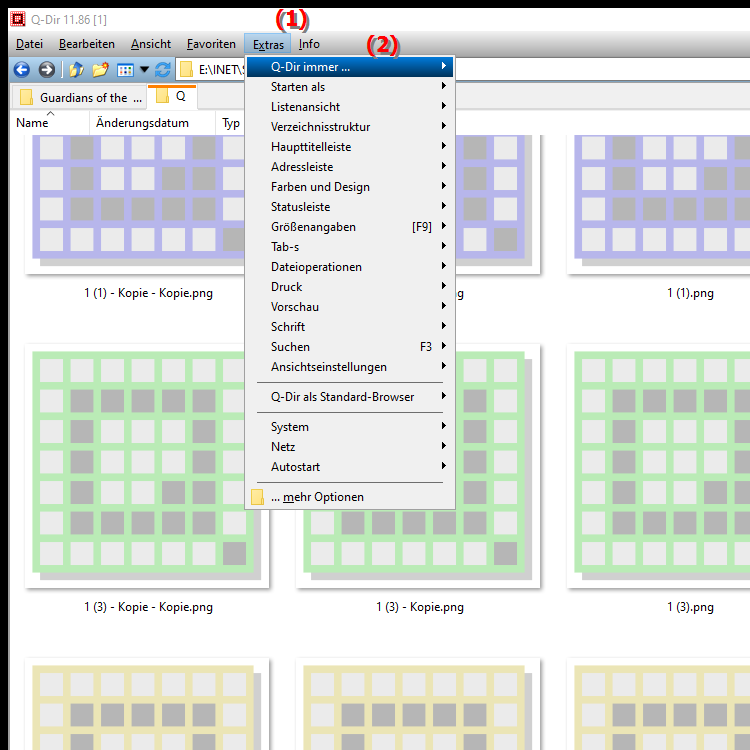
**Vorteile des Startverhaltens im Quad-Datei-Explorer (Q-Dir):**
Mit Q-Dir können Sie anpassen, wie der Explorer startet, sodass er immer in einer für Ihre Arbeitsweise optimalen Ansicht erscheint. Dies verbessert die Effizienz und reduziert die Zeit, die Sie mit der Navigation verbringen.
▶ Ausführliche Benutzerfragen mit passenden Antworten:
**Beispiel-Szenarien für die Nutzung:**
1. Schneller Zugriff auf häufig verwendete Ordner:
Sie können Q-Dir so konfigurieren, dass es immer mit dem Ordner öffnet, den Sie am häufigsten verwenden, z. B. Ihren „Dokumente“-Ordner oder einen bestimmten Projektordner.
2. Vordefinierte Fenstergrößen für verschiedene Aufgaben:
Wenn Sie regelmäßig mit großen Dateien oder mehreren Ordnern arbeiten, können Sie Q-Dir so einstellen, dass es in einer bestimmten Fenstergröße startet, die Ihnen die Arbeit erleichtert.
3. Anpassung des Layouts:
Je nach Art Ihrer Arbeit können Sie das Layout anpassen, um mehrere Ordner nebeneinander anzuzeigen. Dies ist besonders nützlich, wenn Sie Dateien zwischen Ordnern kopieren oder verschieben möchten.
4. Vereinheitlichung der Benutzeroberfläche:
Durch die Konfiguration des Startverhaltens von Q-Dir können Sie eine konsistente Benutzeroberfläche schaffen, die Ihren Workflow unterstützt und Ihnen hilft, schneller und effizienter zu arbeiten.
5. Schnelle Verknüpfungen für spezielle Projekte:
Richten Sie Q-Dir so ein, dass es beim Start immer mit dem entsprechenden Projektordner oder den notwendigen Dateien für Ihre aktuellen Aufgaben geöffnet wird.
Ausführliche Benutzerfragen mit passenden Antworten:
1. Frage: Wie kann ich den Windows Datei-Explorer so konfigurieren, dass er immer in meinem bevorzugten Ordner startet?
- Antwort: Sie können Q-Dir so einstellen, dass es beim Start automatisch mit Ihrem bevorzugten Ordner geöffnet wird. Gehen Sie dazu in die Einstellungen von Q-Dir, wählen Sie die Option für den Startordner aus und geben Sie den gewünschten Pfad ein, z. B. „C:\Benutzer\IhrName\Dokumente“.
2. Frage: Welche Vorteile bietet es, das Startverhalten von Q-Dir im Vergleich zum Standard Windows Datei-Explorer anzupassen?
- Antwort: Durch die Anpassung des Startverhaltens von Q-Dir können Sie die Fenstergröße, das Layout und den Startordner definieren. Dies erhöht die Effizienz, da Sie direkt zu den benötigten Dateien gelangen können, ohne durch mehrere Ordner navigieren zu müssen, wie es im Standard Windows Datei-Explorer der Fall wäre.
3. Frage: Kann ich das Layout von Q-Dir so konfigurieren, dass es mir eine bessere Übersicht über meine Dateien in Windows bietet?
- Antwort: Ja, Q-Dir erlaubt es Ihnen, verschiedene Layouts auszuwählen, die mehrere Ordner nebeneinander anzeigen. So können Sie Dateien einfacher vergleichen und verwalten, was mit dem Windows Datei-Explorer nur begrenzt möglich ist.
4. Frage: Wie kann ich Q-Dir so einstellen, dass es bei jedem Start die gleiche Fenstergröße hat?
- Antwort: Sie können in den Q-Dir-Einstellungen die Option zur Fenstergröße aktivieren. Dort können Sie die gewünschte Breite und Höhe festlegen, sodass Q-Dir immer in der von Ihnen bevorzugten Größe öffnet, unabhängig davon, wie der Windows Datei-Explorer normalerweise startet.
5. Frage: Gibt es eine Möglichkeit, Q-Dir zu konfigurieren, damit es immer mit meinen zuletzt geöffneten Ordnern startet?
- Antwort: Ja, in Q-Dir können Sie die Funktion aktivieren, die es Ihnen ermöglicht, beim Start die zuletzt verwendeten Ordner anzuzeigen. Diese Einstellung ist besonders hilfreich, um schnell auf Ihre letzten Projekte zuzugreifen, was im Windows Datei-Explorer nicht immer so intuitiv ist.
6. Frage: Wie kann ich die Effizienz meiner Datei-Verwaltung in Windows steigern, indem ich Q-Dir anpasse?
- Antwort: Indem Sie das Startverhalten von Q-Dir anpassen, können Sie verschiedene Ordnerlayouts, Fenstergrößen und Startordner konfigurieren. Diese Anpassungen ermöglichen eine schnellere Navigation und effizientere Datei-Verwaltung im Vergleich zum herkömmlichen Windows Datei-Explorer.
7. Frage: Kann ich in Q-Dir bestimmte Ansichten für unterschiedliche Arten von Dateien einstellen, um die Nutzung zu erleichtern?
- Antwort: Ja, Q-Dir ermöglicht es Ihnen, verschiedene Ansichten für verschiedene Dateitypen zu konfigurieren. So können Sie beispielsweise eine bestimmte Ansicht für Bilder und eine andere für Dokumente einstellen, was die Arbeit mit Dateien in Windows deutlich vereinfacht.
8. Frage: Wie hilft mir Q-Dir, meine Dateien besser zu organisieren als der Windows Datei-Explorer?
- Antwort: Q-Dir bietet erweiterte Funktionen wie mehrere Spaltenansichten und die Möglichkeit, Ordner in einem Fenster zu gruppieren. Dies erleichtert die Organisation und Verwaltung Ihrer Dateien erheblich im Vergleich zu den Standardfunktionen des Windows Datei-Explorers.
9. Frage: Ist es möglich, in Q-Dir Verknüpfungen zu meinen häufigsten Ordnern zu erstellen, um schneller darauf zugreifen zu können?
- Antwort: Ja, in Q-Dir können Sie Ihre häufigsten Ordner als Verknüpfungen im Hauptfenster speichern. Dies ermöglicht Ihnen einen schnellen Zugriff, wodurch Sie weniger Zeit mit dem Navigieren im Windows Datei-Explorer verbringen müssen.
10. Frage: Wie kann ich Q-Dir verwenden, um effizienter zwischen mehreren Ordnern in Windows zu wechseln?
- Antwort: Q-Dir ermöglicht es Ihnen, mehrere Fenster in einer einzigen Ansicht anzuzeigen. Durch die Verwendung von verschiedenen Layouts und den gleichzeitigen Zugriff auf mehrere Ordner können Sie effizient zwischen diesen wechseln, was mit dem Windows Datei-Explorer nicht so einfach möglich ist.
Keywords: translate, datei, konsistente, individuellen, layout, damit, explorers, bedürfnisse, arbeitsumgebung, ermöglicht, benutzerfreundliche, können, explorer, schaffen, erklärung, abgestimmt, option, konfigurieren, frage, steuern, fenstergröße, ihnen, diese, startposition, startverhalten , Windows 10, 11, 12, 7, 8.1